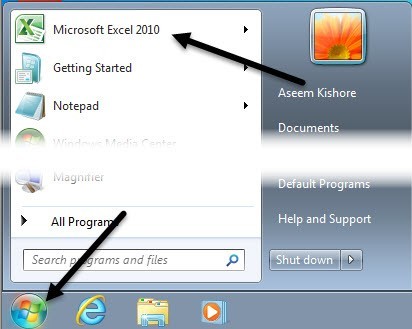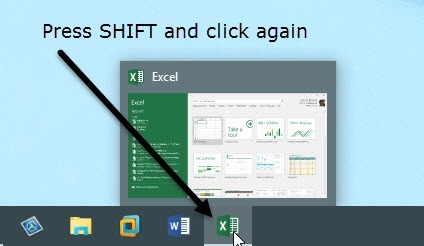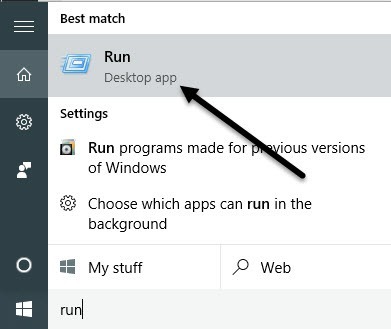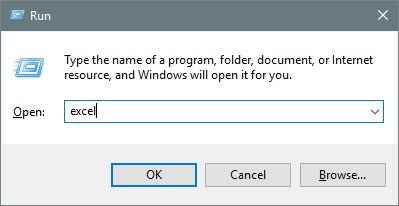Se você já trabalhou com várias pastas de trabalho no Excel, sabe que às vezes pode causar problemas se todas as pastas de trabalho estiverem abertas na mesma instância do Excel. Por exemplo, se você recalcular todas as fórmulas, ele fará isso para todas as pastas de trabalho abertas na mesma instância.
Se você não quiser que isso aconteça ou se simplesmente quiser ver as duas folhas de planilhas ao lado ao lado em duas janelas diferentes, então, criar várias instâncias do Excel faz sentido. Você ainda pode dividir várias planilhas em uma única instância do Excel, mas eu acho isso complicado e não intuitivo.
Versões do Excel
Antes de entrarmos em detalhes, você deve determinar qual versão do Excel que você está usando. Se você tiver o Office 2016 ou o Office 2013 instalado, não precisará se preocupar porque, sempre que abrir uma nova pasta de trabalho, ela criará automaticamente uma nova instância do Excel.
Somente com o Office 2010 e anterior você tem o único problema da instância do Excel. Neste artigo, mencionarei as diferentes maneiras de obter o Excel para abrir pastas de trabalho diferentes em instâncias diferentes.
Várias instâncias do Excel
Normalmente, você abre planilhas do Excel tanto por meio de dupla -clique sobre eles no Explorer ou navegando para eles de dentro do Excel. Usar um desses dois métodos resultará na abertura das planilhas em uma única instância do Excel.
Método 1 - Menu Iniciar
A primeira maneira de contornar isso é simplesmente abrir o arquivo. Menu Iniciar e, em seguida, clique no atalho do Excel. Isso abrirá uma nova instância do Excel automaticamente. Observe que isso funcionará no Windows 7, Windows 8 e Windows 10.
Se o ícone do Excel não aparecer na lista de aplicativos mais usados, você pode ir até Todos os Programasou Todos os Aplicativose abri-lo a partir daí.
Método 2 - Barra de Tarefas
Se você já tiver uma instância do Excel aberta e o ícone do Excel estiver na barra de tarefas do Windows, basta pressionar e segurar a tecla SHIFT e clicar no ícone da barra de tarefas para abrir outra instância.
Note que você não tem realmente o ícone do Excel preso à sua barra de tarefas. Tudo o que você precisa fazer é abrir uma instância do Excel para que ela apareça na barra de tarefas. Uma vez lá, você pode manter pressionada a tecla SHIFT e clicar no ícone.
Método 3 - Botão do meio
Se você estiver usando um mouse com botão do meio ou botão de rolagem clicável, Também é possível clicar nesse botão para obter uma nova instância sem precisar pressionar nenhuma tecla. Se você ainda não sabia, o botão de rolagem também pode ser clicado como um botão em praticamente todos os mouses.
Também é importante notar que você pode simplesmente clicar com o botão direito do mouse no ícone do Excel na barra de tarefas e depois clicar no Excel 20xx e abrir uma nova instância.
Método 4 - Executar o comando
Se o Excel estiver faltando na área de trabalho, no Menu Iniciar e na barra de tarefas, você ainda poderá abrir uma nova instância do Excel usando o comando Executar. Basta clicar em Iniciar, digitar Executare pressionar Enter.
Agora basta digitar a palavra excelna caixa de execução e clicar em OK.
Essas são praticamente todas as maneiras que eu encontrei para abrir várias instâncias do Excel. Agora que você tem suas pastas de trabalho abertas em diferentes instâncias do Excel, é possível encaixá-las em diferentes partes da tela.
Por sorte, eu já escrevi sobre como você pode divida sua tela no Windows XP, 7 e 8 e sobre o nova tela dividida e recursos de snap no Windows 10.
Novamente, você não precisa se preocupar com nada disso se estiver usando o Office 2013 ou o Office 2016, pois eles não abrem mais pastas de trabalho de uma só vez. instância única do Excel. Também pode ser um bom motivo para atualizar para uma versão mais recente do Office se você estiver esperando. Se você tiver alguma dúvida, fique à vontade para comentar. Aproveite!